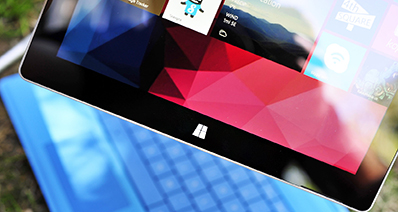由于受支持的格式限制, 在使用本地的 iPad 播放器时总是有缺点。一个视频播放器可以是一个核心要求, 如果你想看本地视频与您的 iPad。这篇文章将向您展示几种不同的方式来帮助您在 iPad 上播放视频。
1部分。转换为 iPad 兼容格式后播放视频
您可以得到一个 Mac 视频转换器, 它不仅将您的本地视频转换为支持 iPad 的格式, 而且还能帮助您满足许多其他要求。iSkysoft iMedia 转换器豪华为 mac 是这样一个惊人的 mac 应用程序。虽然它不支持在 iPad 上播放视频, 但它比这个要求更有帮助。
iMedia 转换器豪华-视频转换器
获得最好的 iPad 视频播放器:
- 它转换多达150流行的视频格式在您的 Mac, 包括 AVI, 影片, WMV, MP4, FLV 和更多;
- 所有转换的视频可以很容易地在 Mac, iPad, iPhone 和其他设备上播放;
- 富丽是非常快, 并为您的视频带来零质量损失;
- 您可以自由编辑和个性化您的视频;
- 它可以帮助刻录视频到 DVD 或下载在线视频时, 你想。
- 该计划是完全兼容的 macOS 10.12 山脉, 10.11 El 船长, 10.10 优胜美地, 10.9 小牛, 10.8 山狮和10.7 狮子。
使用 iSkysoft 将视频转换为 iPad 的简单指南
步骤 1: 启动程序并添加视频
通过直接拖动或去 "文件" > "加载媒体文件" 来实现这一目标, 将您想要在 iPad 上播放的视频输入到程序屏幕上。

步骤 2: 选择 iPad 型号
从底部纸盒中的 "设备" 选项中选择您的 iPad 型号。您也可以选择输出文件格式, 如 MP4 与 "视频" 选项。

步骤 3: 转换并享受 iPad 上的视频
然后, 您可以单击 "转换" 开始转换。转换后, 您可以使用 iTunes 将转换后的视频与您的 iPad 同步。然后你会发现你可以播放你的视频与本地的 iPad 播放器。

2部分。iPad 的另类视频播放器
#1。嗡嗡声播放器
BUZZ 播放器是由 BUGUN 软件发布的玩家系列。广泛的格式支持和快速文件传输是这个视频播放器应用 iPad 的杀手功能。AVI, WMV, H. 264, RealVideo 和所有的 mpeg 都是完全支持的, 除了默认的格式。您可以通过从 iTunes 中拖拽来将您的媒体文件传送给 BUZZ 播放器。它还允许您通过 web 浏览器无线传输文件, 只要您的 iPad 和 Mac 在同一 WiFi 网络中。
价格: $ 4.99

#2。OPlayer 高清建兴
像 BUZZ 播放器, OPlayer HD 也兼容所有流行的视频格式, 包括 AVI, WMV, Xvid, Divx, MP4, MPG, MKV, MP3, WMA, RM, AAC 等。OPlayer HD 的一个重要特点是字幕叠加。字幕将显示在视频播放, 无论它是包括在视频文件 (如 MKV), 或者它是一个外部字幕文件, 如广播或潜艇。还支持流媒体和 web 客户端进行无线传输。
价格:免费
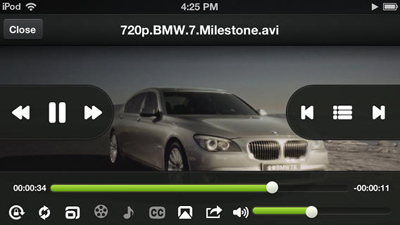
#3。Azul 媒体播放器
Azul 媒体播放器是应用程序商店中最受欢迎的视频应用程序之一。有了它, 您就可以在您的设备上享受您喜爱的视频, 而无需转换或需要数据连接。奖金功能包括电子邮件附件视频播放, 电视出, 视频下载等。这个应用程序的唯一缺点是你不能在上面播放 FLV 视频。
价格: $ 1.99
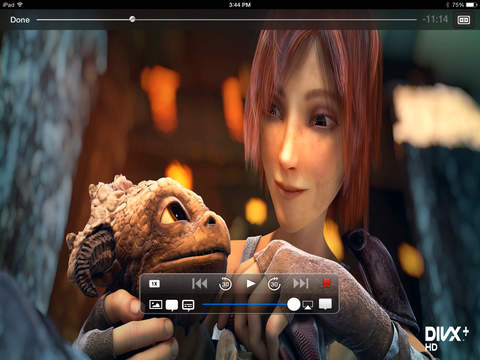
提示: 在 iPad 上播放视频时的常见问题
这是很容易观看在线视频与 ipad, 因为有官方的 ipad 应用程序的著名在线视频网站, 如 Youtube, Netflix 和 Hulu。
但谈到在 iPad 上播放本地视频, 问题来了。实际上, iPad 的本土球员只支持很少的格式, 包括 H. 264、MP4、M4V。它似乎不可能播放 AVI, WMV 或其他流行的视频格式。面对这类问题时, 这是非常不便的。然而, 在 iPad 上播放视频时, 总会有解决这些常见问题的方法。

![[Solved] Why I Failed to Play M4A Files on Windows Media Player](http://www.video-file-converter.com/images/imedia-converter-deluxe-win/convert-audio.png)